Non è possibile connettersi a questa rete

Quando si acquista un nuovo computer o si installa una copia fresca di un sistema operativo, molti piccoli problemi come questo non si presentano. Tuttavia, con il passare del tempo e con l'uso sempre più frequente del sistema operativo, questi piccoli problemi possono diventare più comuni.
Ci sono diversi motivi per cui si potrebbe visualizzare l'errore Impossibile connettersi a questa rete in Windows. Forse il dispositivo non ha una connessione a Internet o il Wi-Fi è spento. Se il computer non riesce a connettersi alla rete è proprio il messaggio ‘Impossibile connettersi a questa rete' ad apparire. È possibile ottenere maggiori dettagli sul problema visualizzando Informazioni sulla risoluzione dei problemi relativi a questo problema in Windows stesso.
Dopo aver letto questo articolo e aver provato i nostri suggerimenti, Windows dovrebbe essere in grado di connettersi di nuovo.
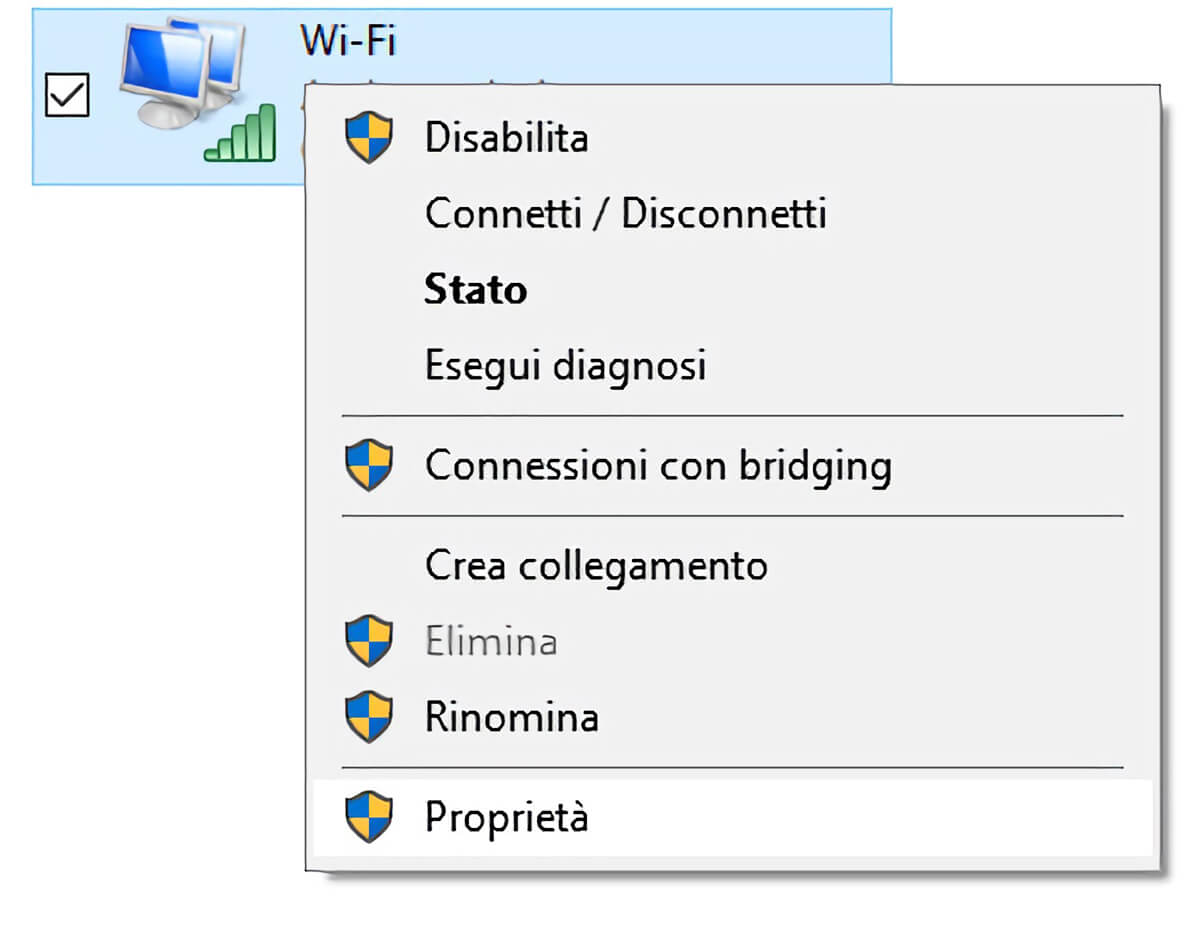
Verifica se la password della rete è corretta
Controlla la password Wi-Fi e assicurati di averla inserita correttamente. Controlla le maiuscole e le minuscole, a volte l'errore è proprio su questo aspetto.Verifica che si stia cercando di connettersi alla rete giusta
Verifica che il nome della rete (SSID) e il tipo di rete siano corretti. Se si sta cercando di connettersi a una rete al lavoro, a scuola o in un bar, assicurati di connetterti alla rete giusta. Inoltre, verifica che la rete non sia impostata su nascosta. Se lo è, modificarla in non nascosta o aperta in modo che il computer possa connettersi.Verifica se Windows è in grado di rilevare la rete Wi-Fi
Se il computer è in grado di rilevare una rete Wi-Fi, ma non riesce a connettersi, il problema è probabilmente legato alle impostazioni del computer. Assicurati che Windows sia in grado di rilevare la rete Wi-Fi. Se Windows non rileva la rete Wi-Fi, procedi così: Apri le impostazioni di rete. Seleziona Wi-Fi per visualizzare un elenco di reti Wi-Fi vicine. Se ancora Windows non rileva la rete Wi-Fi, forse c'è un problema con l'adattatore Wi-Fi. Nelle impostazioni di rete, accertati che la rete non sia impostata su disabilitata. Se lo è, selezionala e fai clic su Attiva.Controlla le impostazioni del firewall
Verifica che il firewall non blocchi le connessioni alla rete. Per aprire il firewall, accedere a Pannello di controllo > Sistema e sicurezza > Windows Firewall > Impostazioni avanzate. Nella finestra Impostazioni avanzate, selezionare Regole in entrata e cercare le regole che utilizzano l'azione ‘Blocca' e sono applicate a ‘tutti i programmi'. Se vedi una regola di questo tipo, selezionala e fai clic su ‘Elimina'. Verifica che non vi siano altre regole del firewall che potrebbero bloccare le connessioni alla rete. Se hai un firewall integrato con l'antivirus controlla le impostazioni specifiche del firewall.Reimposta l'adattatore di rete
Prova a resettare l'adattatore di rete e quindi a riprovare la connessione.Per farlo, procedi come segue: Apri Gestione periferiche e seleziona Adattatori di rete. Fai clic con il tasto destro del mouse sull'adattatore di rete e selezionare ‘Ripristina'. Chiudi Gestione dispositivi e riprova a connetterti alla rete.


